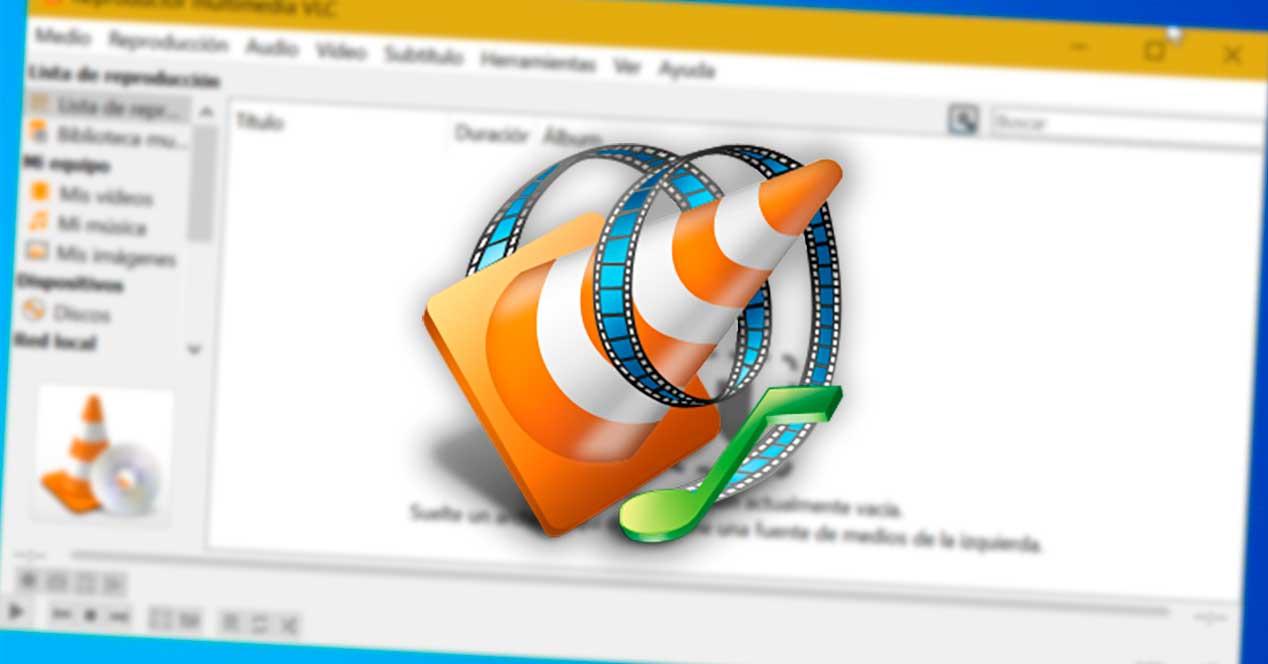El apartado multimedia es uno de los que más importancia le damos al usar nuestro ordenador, ya que tanto ver vídeos como escuchar música, son dos de las acciones más habituales. Para ello es habitual contar con un reproductor capaz que ofrezca compatibilidad con todo tipo de archivos y formatos. Una de las opciones más usadas es VLC, el cual lleva tiempo siendo considerado como uno de los mejores reproductores multimedia, ya que cuenta con los códecs necesarios para reproducir cualquier formato, así como la posibilidad de añadir nuevas características mediante extensiones.
VLC es un reproductor que de manera predeterminada incluye muchas funciones útiles que van mucho más allá de reproducir películas y música. Destaca por su compatibilidad para visionar y descargar vídeos desde YouTube, escuchar la radio online, Además de reproducir DVD y Blu-ray, así como vídeos hasta en calidad 4K incluso en streaming. Pero, por si no fuera suficiente, también podemos aumentar sus funciones mediante el uso de extensiones y complementos.
Qué son y cómo descargar
Cuando hablamos de extensiones nos estamos refiriendo a pequeños programas que han sido diseñado para que puedan ser instalados dentro del reproductor, consiguiendo con ello obtener nuevas características adicionales y funciones que no estaban incluidas de manera predeterminada.
Para ello, los desarrolladores de VLC cuentan con su propia tienda de complementos y extensiones donde podemos encontrar elementos de todo tipo. Las extensiones cuentan con su propio formato .lua, por lo que para que funcione correctamente debe estar en este formato.
En la tienda, podemos descargar diversos temas para personalizar el reproductor, extensiones para ver contenido en streaming como Twitch o TuneIn Radio u otras para que se muestren las letras de las canciones mientras las escuchamos. Estos son sólo algunos ejemplos, pues si visitamos su página encontraremos una amplia variedad de ellas.
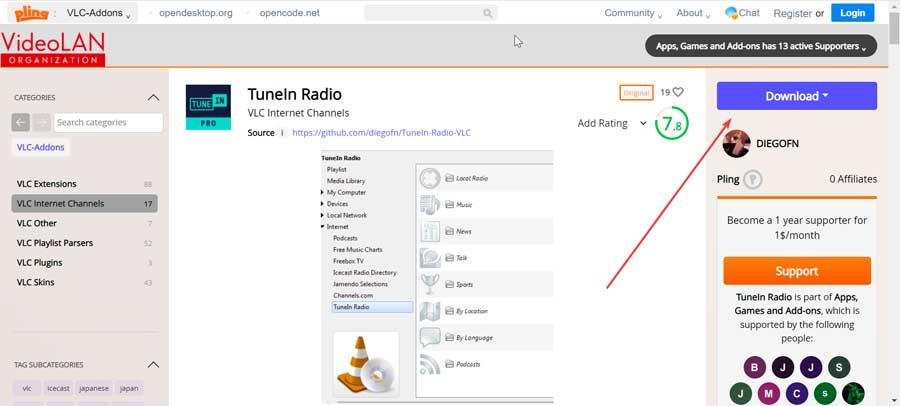
Descargarlas es sumamente sencillo, pues tan solo será necesario pulsar sobre el complemento que deseamos descargar y pulsar sobre el botón de «Download» que aparece en la parte superior derecha. Una vez la hayamos descargado podremos instalarla en el reproductor.
Pese a que podemos encontrar complementos en muchas páginas, siempre es recomendable que solo las descarguemos desde la tienda oficial de VideoLAN, ya que están son revisadas antes de publicarse, evitando que puedan ser manipuladas por terceros y afectar de forma negativa tanto a VLC como al sistema.
Instalar y desinstalar extensiones
A continuación, vamos a ver cómo instalar las extensiones que encontramos dentro del reproductor o bien aquellas que hayamos descargado de manera externa.
Desde el propio reproductor
Para instalar complementos desde VLC debemos de pulsar en la pestaña de «Herramientas» que encontramos en la parte superior derecha. Esto abrirá un menú donde debemos de pulsar en «Complementos y extensiones». Ahora nos parecerá una nueva ventana desde la que podemos ver y administrar todas estas extensiones del navegador, así como habilitarlas o deshabilitarlas en función de si las necesitamos o no.
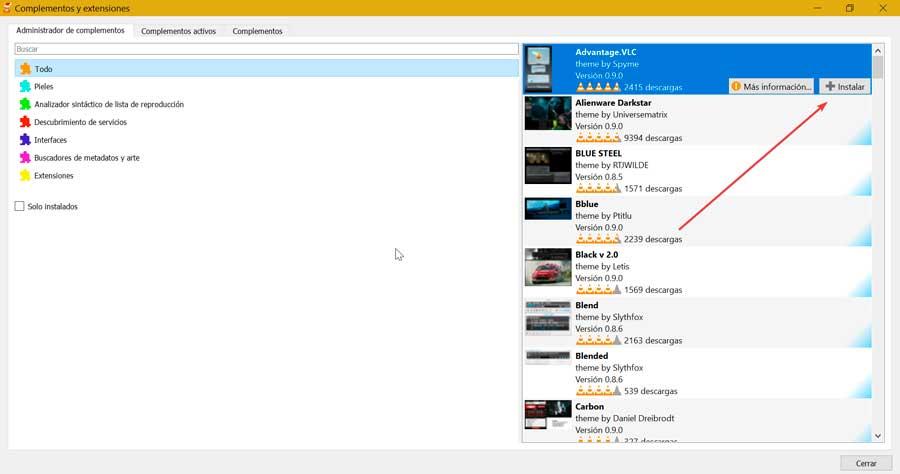
En la parte izquierda podemos ver los disponibles para instalar organizados por diversas categorías como «Todo», «Pieles», «Extensiones», «Interfaces», etc. Mientras, en la parte derecha nos aparecerán aquellos que están disponibles. Basta con pulsar sobre el deseado y pinchar en el botón de «Instalar».
Descargadas de forma externa
En el caso de que hayamos descargado la extensión desde la tienda de VideoLAN, tendremos que realizar su instalación de manera manual. Una vez hayamos descargado el archivo debemos de copiarlo dentro del apartado de configuración del reproductor. Para ello pulsamos Windows + R, que lanzará el comando Ejecutar. Aquí escribimos %appdata% y pulsamos Enter. Desde el Explorador de archivos navegamos hasta la siguiente ruta:
AppData / Roaming / vlc /lua / extensions
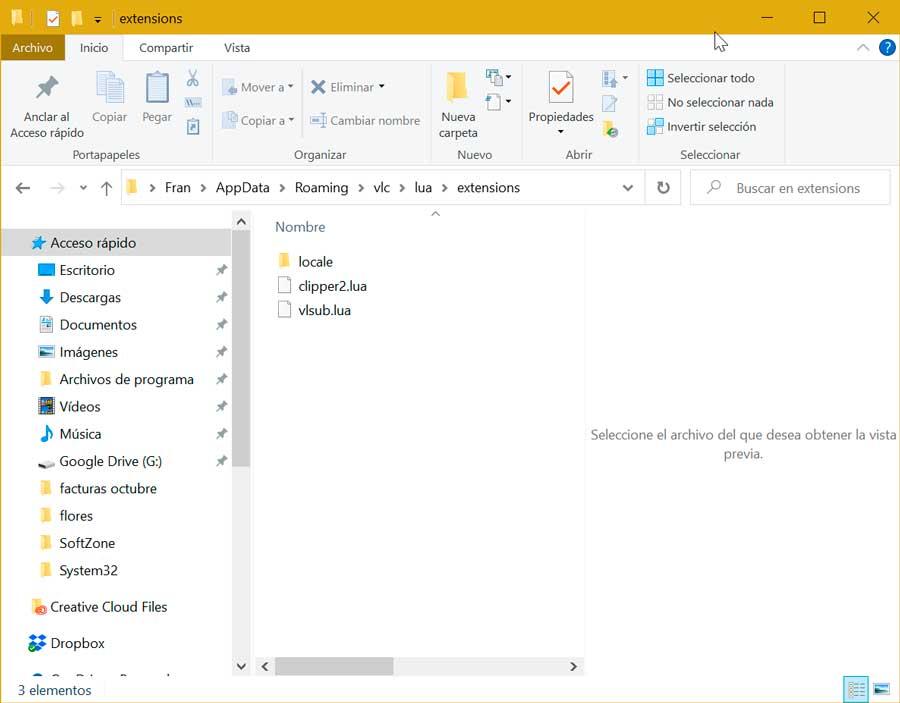
En el caso de que la carpeta lua o extensiones no existan debemos de crearla y copiar en ella la extensión que hemos descargado. Esto hará que se instale de manera automática, por lo que solo tendremos que iniciar o reiniciar VLC para comprobar que ha sido instalada desde el apartado de «Herramientas» y «Complementos y extensiones».
Desinstalar complementos
A la hora de desinstalar complementos, el método dependerá de la forma en lo que hayamos instalado. Si lo hemos instalado desde el apartado de Complementos y extensiones del propio navegador, sólo será necesario que busquemos en su menú dicha extensión, para lo cual basta con pulsar en la casilla de Solo instalados para que nos lo muestre en la parte derecha. Hacemos clic sobre ella y pulsamos en «Desinstalar».
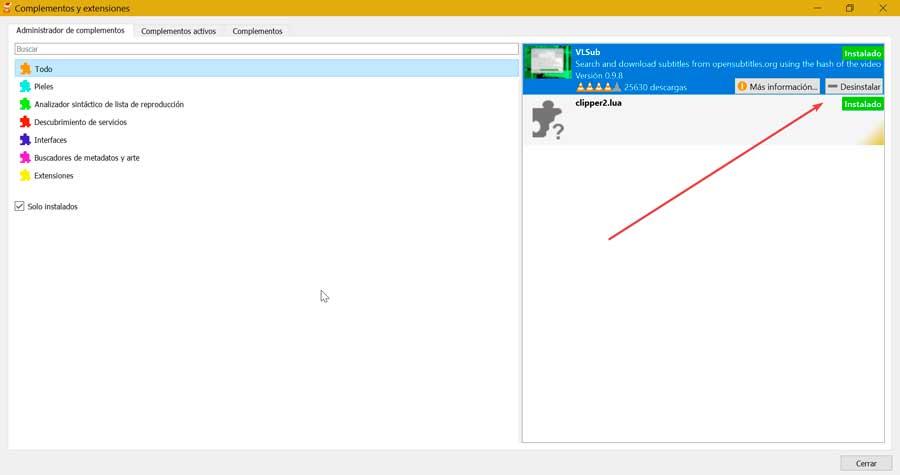
En el caso de que lo hayamos instalados de forma manual debemos de volver el directorio «AppData / Roaming / vlc / lua / extensions» y desde allí borrar la extensión que hemos guardado. Una vez borrada quedará automáticamente desinstaladas de VLC.
Extensiones y complementos para VLC
A continuación, vamos a ver algunas de los mejores complementos y extensiones que podemos descargar de manera gratuita para VLC.
VLSub
Este complemento es ideal si nos gusta ver nuestras series y películas con subtítulos, ya que nos ayudará a encontrar los mejores subtítulos disponibles para nuestro vídeo en cuestión de segundos. Una vez la tenemos instalada buscará en Internet las mejores opciones disponibles en base al nombre de la película. Lo podemos descargar pulsando en este enlace a la web de la tienda.
Resume Media V3.40
Esta extensión nos puede servir de ayuda para controlar todo lo que hemos visto en VLC. Es capaz de recordar tanto la duración del os vídeos que hemos visionado como el punto exacto donde dejamos de verlo. Es capaz de funcionar con todo tipo de vídeos, en cuanto lo reproducimos nos pedirá una ubicación previa hasta donde hayamos reproducido el vídeo para que podamos reanudarlo fácilmente. Igualmente es capaz de saber los vídeos que hemos terminado por completo y no hayamos dejado a medias. Lo podemos descargar pulsando en este enlace a la web del desarrollador.
Youtube playlist
A la hora de ver vídeos en streaming, YouTube es la referencia para un gran número de usuarios de todo el mundo. Gracias a esta extensión, podemos añadir una lista de reproducción de YouTube para VLC la cual integra algunas funciones interesantes a nuestro reproductor como importar las listas creadas en YouTube y verlas sin conexión. Además, podremos elegir la resolución con la que poder reproducirlos. Podemos descargar Youtube playlist gratis desde la tienda del desarrollador.
TuneIn Radio
Mediante la instalación de este plug-in podemos escuchar TuneIn Radio desde nuestro reproductor VLC. De esta forma podemos buscar rápidamente toda la lista de emisoras disponibles que podemos escuchar vía streaming sin necesidad de abrir el navegador. TuneIn reúne radios de deportes en directo, música, noticias, podcasts y radios de todo el mundo en una sola extensión. Podemos descargarla pulsando en este enlace a la tienda de complementos.